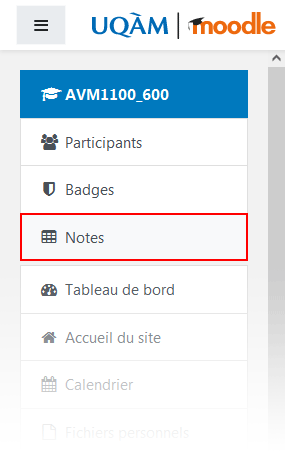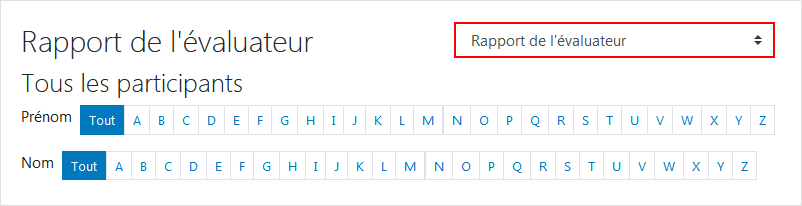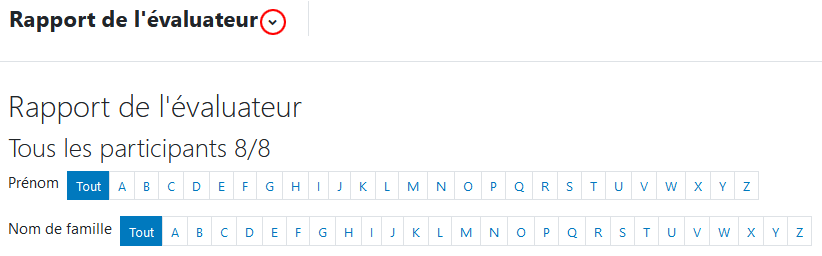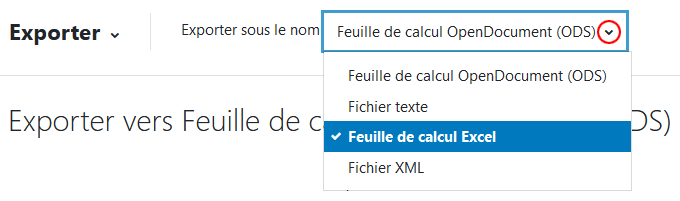| Ancre | ||||
|---|---|---|---|---|
|
LCe carnet de notes comptabilise automatiquement l'ensemble des activités d’évaluation créées dans Moodle par l'enseignant telles que le Devoir devoir et le Test sont automatiquement comptabilisées dans ce carnettest.
Il est également possible de saisir manuellement les notes dans le carnet de notes.
| Info | ||||
|---|---|---|---|---|
| ||||
Le contenu du carnet de notes de Moodle n’est pas comptabilisé dans le logiciel RÉSULTATS. Il est donc nécessaire à la fin du cours de transférer le contenu du carnet de notes de Moodle vers le logiciel RÉSULTATS, car c'est ce logiciel qui assure l'enregistrement des notes dans le dossier académique de l'étudiant. |
...
Pour transférer le contenu du carnet de notes de Moodle au logiciel RÉSULTATS, il faut d'abord obtenir ce contenu dans un fichier Excel. Ensuite, il suffit d'importer ce fichier Excel à partir du dans le logiciel RÉSULTATS.
- Se connecter au cours Moodle.
- Cliquer sur Notes En haut de l'écran, dans le menu de navigation latéral à gauche de l'écran. Ce menu peut être affiché ou caché en cliquant sur l'icône () située en haut à gauche de l'écran.
horizontal, cliquer sur l'onglet Notes. - Lorsque la page Rapport de l'évaluateur apparaît, cliquer sur le menu déroulant Rapport de l'évaluateur en haut de l'écran pour l'ouvrir.
la flèche pointant vers le bas pour ouvrir un menu. - Dans ce menu, cliquer sur Exporter.
La page Exporter apparaît. - À Exporter sous le nom, cliquer sur la flèche pointant vers le bas pour ouvrir un menu.
- Dans ce menu, cliquer sur Défiler au bas du menu déroulant jusqu'à Exporter et sélectionner Feuille de calcul Excel.
- La page Exporter vers Feuille de calcul Excel apparaît.
- À Éléments d'évaluation à inclure, garder toutes cocher les activités cochéesintéressées.
- Cliquer ensuite sur le bouton Télécharger au bas de la page sur le bouton Télécharger.
- Une fois le fichier Excel obtenu, il est possible de supprimer les colonnes et/ou les lignes pour ne garder que les informations qui soient pertinentesdésirées.
- Consulter ce fichier PDF pour transférer les notes au logiciel RÉSULTATS.
...
Pour plus d'informations, consulter la documentation en ligne sur Moodle.org.